Har du noget i tankerne? Skal du altid have hans hukommelseshjælp til rådighed? Eller vil du hurtigt finde oplysninger? I alle disse situationer, plus besværet med at bære rundt med et stykke papir i lommen, kan din pålidelige telefon komme til nytte takket være hurtig og let notering. Men du skal stadig vide, hvordan du bruger det. Derfor vil vi i dag diskutere hvordan man skriver noter på en Oppo Reno 2 . Først og fremmest vil vi se, hvordan man tager noter med en native Oppo Reno 2. applikation. Derefter forklarer vi løsningerne til at skrive noter på din Oppo Reno 2 gennem applikationer, der skal downloades.
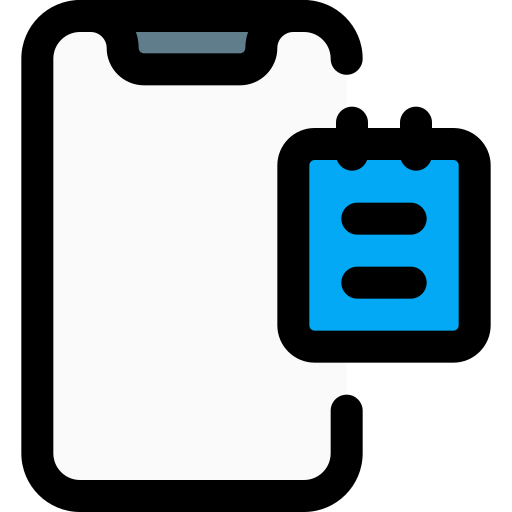
Sådan skriver du noter direkte på din Oppo Reno 2
I tilfælde af at du har en idé, der dukker op i dit hoved, og du ikke ønsker at miste den, er det bedste at gøre at skrive den ned uden forsinkelse. Og i denne sammenhæng er der ikke noget bedre end at bruge din telefon, som du altid har med dig, og som kan tjene som en forslagskasse. Især da en mulighed for at skrive noter automatisk er installeret på din Oppo Reno 2, og det ikke kræver, at du er forbundet til internettet for at bruge det. Dette er applikationen " Notat "eller" Noter Afhængigt af Android -versionen af din telefon. Det er meget let at bruge det:
- Start applikationen » Notat " eller "noter"
- Klik på knappen " + »
- Giv hende en titel for at sikre, at du ikke mister hende
- Tryk på skærmen for at skrive noter om din Oppo Reno 2.
- Gem din note
Takket være den indbyggede Memo -applikation er det muligt at oprette en opgaveliste, indsætte et billede, tegne med din finger eller optage en stemme ved at vælge ikonerne øverst på skærmen.
Tag notater om din Oppo Reno 2 gennem applikationer
Den originale applikation, der automatisk integreres på din Oppo Reno 2, er normalt meget grundlæggende. Det kan ske, at hvis du bruger det meget eller har brug for yderligere funktionalitet, vil du bruge det en mere udførlig ansøgning . Det er ikke altid let at vælge en, fordi der er så mange applikationer, der kan give dig mulighed for at tage notater om din Oppo Reno 2. For at gøre dit liv lettere, opdag to af de bedste tilgængelige nedenfor.
Skriv noter om din Oppo Reno 2 ved hjælp af Google Keep -appen
ansøgningen Google Keep er gratis og giver mulighed for at tage noter om en Oppo Reno 2, mens den er på samme tid brugervenlig og at være godt udviklet visuelt og tilbyde et stort antal funktioner. Det tillader bl.a. at organisere meget mere rent hans noter. Dens design er designet til at ligne post-it-sedler, som er placeret kronologisk på din skærm. Det har den store fordel at blive integreret i Google Drev og derfor automatisk blive synkroniseret med din Gmail -konto. Så du behøver ikke længere bekymre dig om at miste dine notater! Ansøgningen er tilgængelig på Google Play Store .
De vigtigste egenskaber af Google Keep -applikationen :
- Tilføj noter, lister, billeder og stemmememoer
- Få adgang til dine noter fra telefon, tablet eller computer via internettet
- Tilføj en påmindelse baseret på tid eller din placering
- Del indholdet i en note med nogen
- Tilpas designet af hver note eller klassificer dem ved formulering for lettere at finde vej
Tag noter ved hjælp af Evernote -appen
ansøgningen Evernote er bestemt en af de mest populære, den mest komplette og den mest anvendte til at skrive noter på en Oppo Reno 2. Der er en gratis version og en betalt version, som giver dig en lang række funktioner i begge situationer. Du skal dog registrere dig for at kunne bruge den. Appen giver dig mulighed for at skrive tekst, håndskrevne noter, indsætte billeder, stemmememoer og også filer såsom PDF -filer. Du kan også synkronisere dine noter online for at hente dem hvor som helst. Ansøgningen kan downloades fra Google Play Store .
Hovedfunktionerne i Evernote -appen :
- Tilføj håndskrevne noter, tekst, huskelister, billeder, lyd og filer
- Synkroniser dine data på tværs af alle dine enheder
- Sorter dine noter i notesbøger og personliggør dem takket være de mange formateringsindstillinger for effektiv organisation
- Det betalte abonnement giver dig mulighed for at få mere lagerplads, adgang til offline -appen, muligheden for at kommentere dine PDF -dokumenter og mere.
- Del dine noter med hvem du vil
- Få interaktioner med andre tjenester: appen er tværgående
Hvis du leder efter et maksimalt antal tutorials for at blive kongen af Oppo Reno 2, inviterer vi dig til at gennemse de andre tutorials i kategorien: Oppo Reno 2.
